
Innehållsförteckning:
- Författare John Day [email protected].
- Public 2024-01-30 12:40.
- Senast ändrad 2025-01-23 15:10.
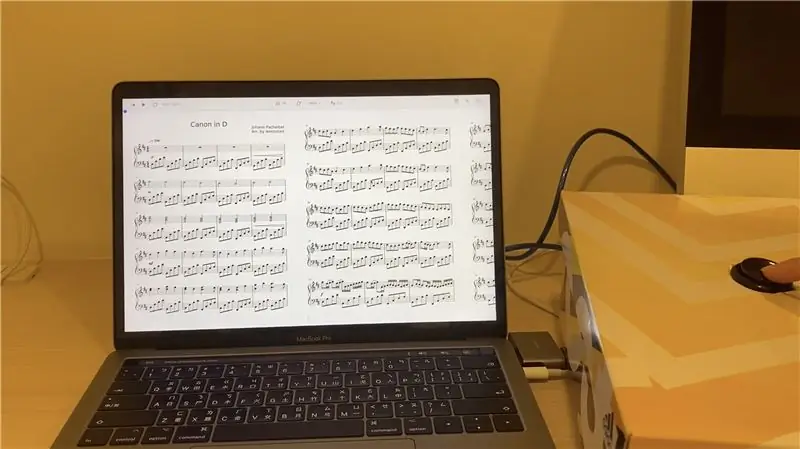


Har du någonsin haft problem med att vända sidor medan du spelar ett instrument? Jag är säker på att många av oss har det. Denna automatiska sidvändare kan hjälpa dig att lösa problemet. Det är superenkelt att arbeta med. Du lägger helt enkelt produkten på golvet och allt du behöver för att göra det kliver du på knappen för att bläddra sidor. Ännu viktigare, det här är väldigt enkelt att göra! Så utan vidare, låt oss komma igång!
Steg 1: Tillbehör

- Arduino Leonardo bräda
- Bakbord
- Bygelkablar x8
- 470 ohm motstånd
- Knapp
- Skokartong
Steg 2: Montera elektroniken
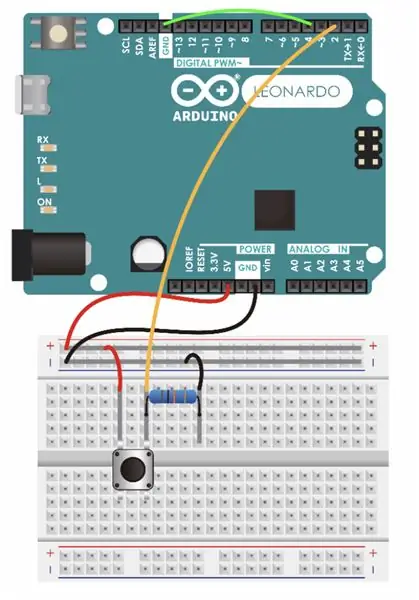


- anslut kablarna till knappen
- anslut 5v till positiv och GND till negativ
- anslut positivt och negativt till brödbrädan
- anslut GND till Pin 4 och Pin 2 till breadboard
- anslut motståndet till brödbrädan
- anslut knappen till panelen
Steg 3: Kodning

Det sista steget är kodning. Du kan antingen välja att använda ArduBlock (bild medföljer) eller kodversionen.
Länk till koden finns här
#omfatta
/* Med dessa kärnbibliotek kan 32u4- och SAMD -baserade kort (Leonardo, Esplora, Zero, Due och MKR Family) visas som en inbyggd mus och/eller tangentbord till en ansluten dator. */ void setup () {// lägg din installationskod här för att köra en gång: pinMode (2, INPUT); // ställer in den digitala pinnen som input Keyboard.begin (); // initierar kontroll över tangentbordet Keyboard.releaseAll (); } void loop () {// lägg din huvudkod här för att köra upprepade gånger: if (digitalRead (2)) {pinMode (4, INPUT_PULLUP); // gör stift 4 till en ingång och slå på pullup -motståndet så att det går högt såvida det inte är anslutet till marken om (digitalRead (4) == LÅG) {// gör ingenting tills stift 4 blir lågt Keyboard.press (215); // tangenten för att trycka (ASCII -kod)} Keyboard.releaseAll (); }}
Steg 4: Boxen

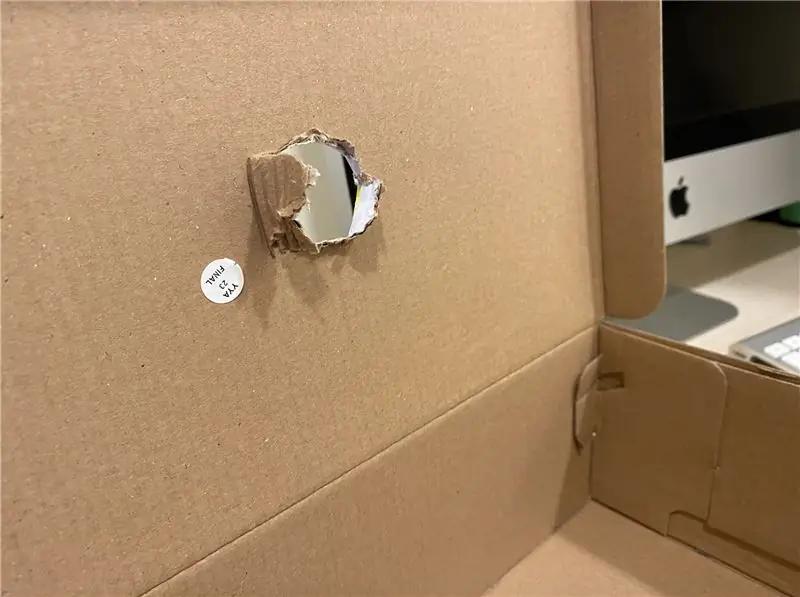
- spåra storleken på knappen på rutan
- klipp ut hålet
Steg 5:

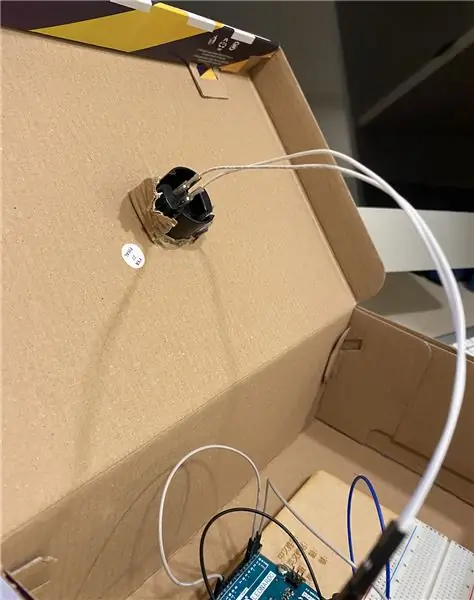

- Sätt knappen genom hålet
- Lägg Arduino i lådan
Steg 6: Slutför
Rekommenderad:
Automatisk handdesinfektion: 8 steg

Automatisk handdesinfektion: COVID-19-pandemin har blivit något som allmänheten har hört mycket ofta under 2020. Varje medborgare som hör ordet "COVID-19" kommer omedelbart att tänka på ordet "Farligt", "Dödligt", "Håll rent”Och andra ord. Denna COVID-19 har också
DIY automatisk handdesinfektionsdispenser: 6 steg

DIY automatisk handdesinfektionsdispenser: I detta projekt kommer vi att bygga en automatisk handdesinfektionsdispenser. Detta projekt kommer att använda Arduino, ultraljudssensor, vattenpump och handsprit. En ultraljudssensor används för att kontrollera närvaron av händer under utloppet på desinfektionsmaskinen.
Automatisk gelalkoholautomat med Esp32: 9 steg

Automatisk gelalkoholautomat med Esp32: I handledning kommer vi att se hur man gör en komplett prototyp, att montera en automatisk gelalkoeldispenser med esp32, den kommer att inkludera steg-för-steg-montering, elektronisk krets och även källkoden förklarad steg för steg steg
Automatisk hundmatare !!: 4 steg

Automatisk hundmatare !!: Lätt, hjälpsam och hälsosam
Sidvändare: 5 steg
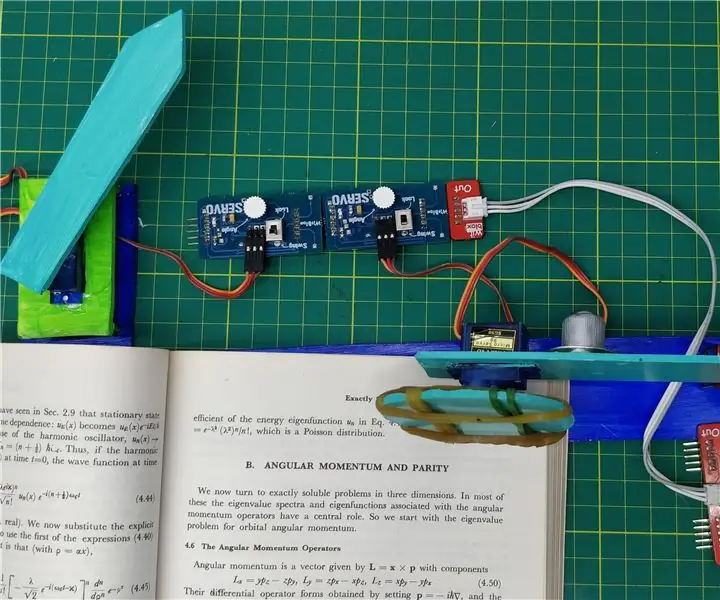
Page Turner: Hälsningar till alla. Saker och ting har blivit lättare när vi växer dag för dag i den här tekniska eran. Det dagliga arbetet har blivit mer effektivt än tidigare. Här har jag skapat Page Turner som inte kan användaren vända sidor med ett klick när dina händer
